
Questo software manterrà i tuoi driver attivi e funzionanti, proteggendoti così da errori comuni del computer e guasti hardware. Controlla tutti i tuoi driver ora in 3 semplici passaggi:
- Scarica DriverFix (file di download verificato).
- Clic Inizia scansione per trovare tutti i driver problematici.
- Clic Aggiorna driver per ottenere nuove versioni ed evitare malfunzionamenti del sistema.
- DriverFix è stato scaricato da 0 lettori questo mese.
Gli errori della chiave di Power BI possono verificarsi in modi diversi con un messaggio di errore diverso. Alcuni dei messaggi chiave di errore di Power BI segnalati dagli utenti di Power BI includono Potenza BI errore la chiave fornita non era presente nel dizionario, errore power bi la chiave non corrispondeva a nessuna riga e errore power bi che generava una chiave asimmetrica.
Seguire i passaggi per la risoluzione dei problemi per ogni errore di seguito per risolvere l'errore della chiave Power BI.
Come correggere vari errori chiave di Power BI
1. Errore di Power BI che genera una chiave asimmetrica

Cambia la macchina virtuale
- Se stai usando a Macchina virtuale e ottenendo l'errore di Power BI che genera una chiave asimmetrica, provare a installare il gateway in una macchina virtuale diversa.
- Gli utenti hanno segnalato che l'installazione del gateway su una macchina virtuale diversa ha risolto l'errore.
Aggiorna il sistema operativo (Windows Server)
- Se stai installando il Gateway su una versione precedente come Windows Server 2008, prova ad aggiornare alla versione più recente Windows Server 2012 o successiva.
- A causa di problemi di incompatibilità o altri problemi, l'installazione del gateway potrebbe non riuscire nella versione precedente di Windows Server 2012.
- Installa semplicemente Windows Server su una macchina virtuale e prova a installare il gateway.
- Verificare se la generazione di un errore di chiave asimmetrica è stata risolta.
Installa il gateway dati manualmente
- Nel caso in cui il problema riguardi Power BI, puoi provare a installare ciascun gateway manualmente.
- Per installare il gateway dati locale, vai a Installa in locale.
- Per installare il gateway dati locale (modalità personale) vai a Installa in locale (modalità personale) collegamento.
- Scarica e installa manualmente i gateway di dati e controlla se l'errore è stato risolto.
Cambia utente di accesso per il servizio
- Se non l'hai già fatto, prova a cambiare l'utente di accesso per Servizio.
- stampa Tasto Windows + R per aprire Esegui.
- genere servizi.msc e clicca OK.

- Nella finestra Servizi, individuare e fare doppio clic su Gateway Power BI: servizio aziendale.
- Nel Accedere scheda, selezionare il "Account di sistema locale" opzione.
- Clic Applicare e ok per salvare le modifiche.
- Ora prova a installare il gateway e controlla se l'errore è stato risolto.
Sapevi come aggiornare i dati in Power BI? Scopri come seguendo queste guide.
2. Correggi l'errore di Power BI la chiave fornita non era presente nel dizionario

Aggiorna l'app Power BI
- Se il problema si verifica dopo l'installazione dell'aggiornamento di Windows, molto probabilmente Microsoft rilascerà un aggiornamento per risolvere il problema.
- Avvia l'app Microsoft Store e cerca Power BI.

- Scarica e installa se sono disponibili aggiornamenti per l'app Power BI.
Carica i file in un file zip

- Per caricare un pacchetto di marca con più file è importante comprimere la cartella contenente i file e quindi caricarla.
- Quindi includi il Metadata.xml, logo.png e color.json file in una cartella.
- Ora comprimi la cartella usando software di compressione gratuito.
- Carica il file compresso nella sezione Branding.
3. Correggi l'errore di Power BI: la chiave non corrispondeva a nessuna riga

Ripristina le modifiche apportate alla tabella nel database
- Se di recente hai apportato modifiche a qualsiasi tabella nel database e hai ricevuto questo errore, prova a ripristinare le modifiche per risolvere l'errore.
- Clic Casa e seleziona Modifica query.
- Sotto Passaggi applicati, rimuovere la navigazione.
- Clic Vicino e Applicare.
- Ora prova ad accedere alla tabella nel database e controlla se l'errore è stato risolto.
STORIE CORRELATE CHE POTREBBERO PIACIERE:
- Come aggiornare i dati in Power BI [GUIDA PASSO PER PASSO]
- 5 software di contabilità cloud gratuiti per tenere aggiornati i tuoi libri al volo
- I 3 migliori browser per un utilizzo ottimale di SharePoint
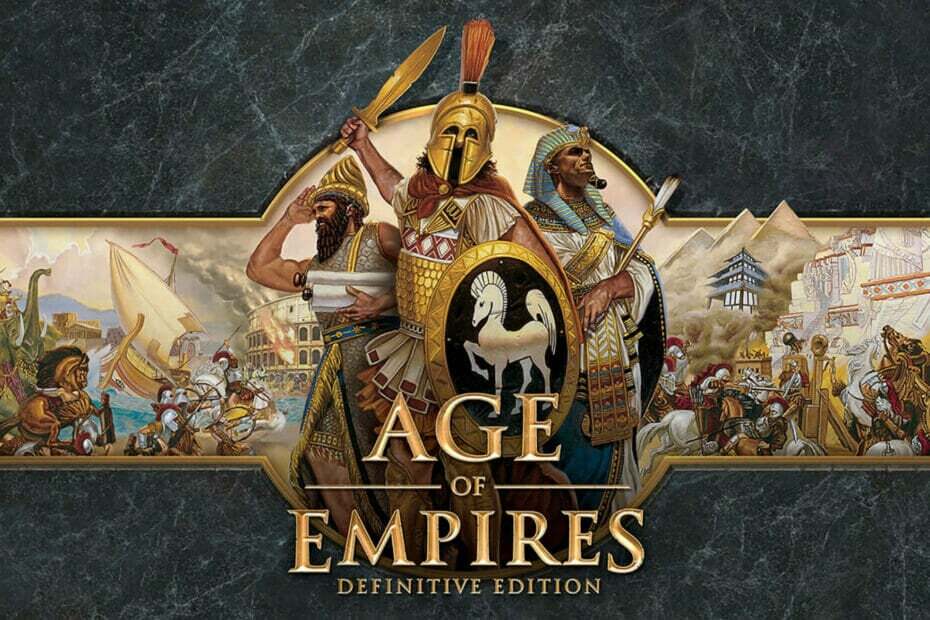
![Errore 5: Acceso Denegado [Qué Es y Cómo Arreglarlo]](/f/d25ab4c64d9f83373cc8c5cd6c466748.png?width=300&height=460)
